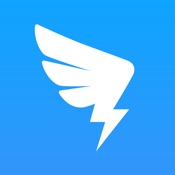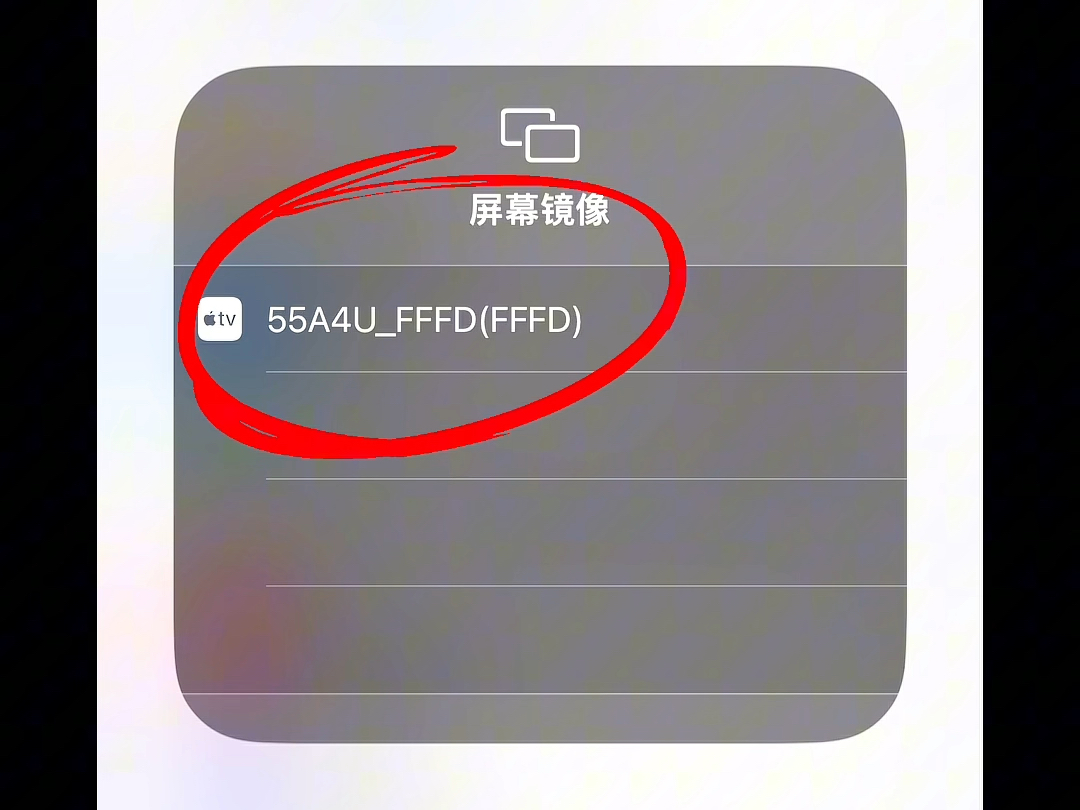《钉钉》设置管理员权限方法
钉钉 63 2024-02-25钉钉是一款非常实用的企业级通讯工具,可以帮助企业管理员更好地管理和控制组织内部的工作流程。其中,设置管理员权限是钉钉管理中非常重要的一项功能,下面就来为大家介绍一下如何在钉钉中设置管理员权限。
钉钉怎么添加管理员权限?
1、打开手机钉钉进入页面后,在底部的选项栏里点击“通讯录”这一项进行切换,再在其中点击企业后面的“管理”按钮进入。

2、在企业管理页面里“通讯录管理”下方的选项中找到“管理员设置”,并在上面点击打开。

3、接下来在管理权限设置里点击选择“设置子管理员”这一项。

4、在进入的页面中会看到有很多部分,每个部门右下角都有一个“编辑”图标,在上面点击进入。
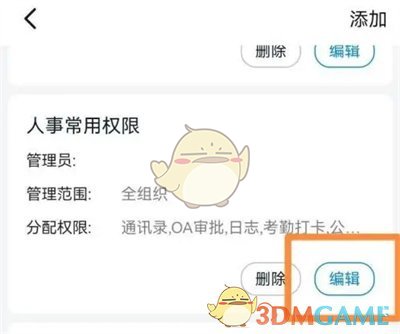
5、找到“添加管理员”这一项后在上面点击选择。
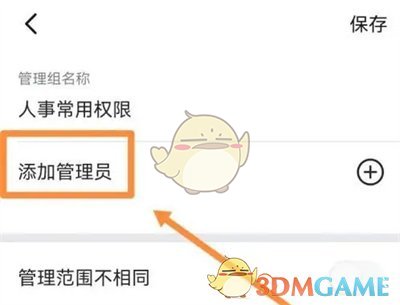
6、最后在进入的页面里添加管理人员,并在“管理范围”上点击进行设置,完成后按右上方的“保存”按钮退出即可。
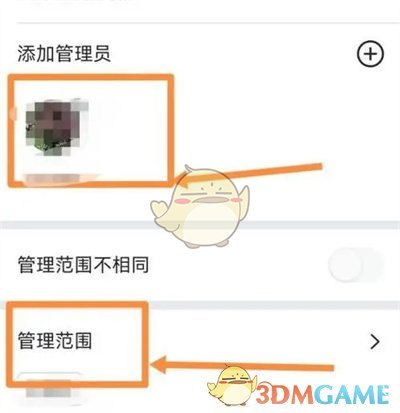
以上就是钉钉设置管理员权限方法的全部内容,更多相关攻略,敬请果粉控。
攻略专题
查看更多-

- 《幻塔》辣味螺制作方法介绍
- 124 2024-05-12
-

- 《决胜巅峰》米诺斯之子米诺陶怎么出装
- 127 2024-05-12
-

- 《剑与远征启程》帕瑞莎技能是什么
- 194 2024-05-12
-

- 《剑与远征启程》狮子技能是什么
- 106 2024-05-12
-

- 《剑与远征启程》布莱恩技能是什么
- 158 2024-05-12
-

- 《剑与远征启程》尼汝技能是什么
- 116 2024-05-12
热门游戏
查看更多-

- 不要跌落 V3.2.8
- 动作闯关 | 61.59 MB
-

- 剑与远征1.38 V1.96.01
- 角色扮演 | 105 MB
-

- 洗车工模拟器 V3.2.8
- 经营养成 | 81.17 MB
-

- 异形之鼓动 V1.0 安卓版
- 模拟经营 | 210.7 MB
-

- 谐音梗太难了 ios版
- 休闲益智 | 98.2 MB
-

- 弓箭手大作战 1.09
- 飞行射击 | 153 MB
热门攻略
查看更多- 1 《幻塔》辣味螺制作方法介绍 11
- 2 《决胜巅峰》米诺斯之子米诺陶怎么出装 15
- 3 《剑与远征启程》帕瑞莎技能是什么 12
- 4 《剑与远征启程》狮子技能是什么 11
- 5 《剑与远征启程》布莱恩技能是什么 13
- 6 《剑与远征启程》尼汝技能是什么 12
- 7 《决胜巅峰》黎明之枪蕾拉怎么出装 12
- 8 《剑与远征启程》安丹德拉技能是什么 10
- 9 《鸣潮》渊武角色档案介绍 11
- 10 《转转》安全中心进入方法 9